Une question commune que je reçois tout le temps est de savoir sur combien d’ordinateurs puis-je installer Windows? Si vous lisez autour de vous, vous obtiendrez toutes sortes de réponses différentes. Cependant, à des fins juridiques, il est préférable de s’en tenir à ce que Microsoft indique dans ses contrats de licence d’utilisateur final.
Il y a toujours des moyens de contourner les limites, mais ce n’est pas le but de cet article. Dans cet article, je vais énumérer les options d’installation officielles de Microsoft pour Windows 7, Windows 8 et Windows 10. Passez à la section qui vous intéresse.
Windows 10
Avec Windows 10, les choses sont très différentes des versions précédentes de Windows. À partir de maintenant et jusqu’au 29 juillet 2016, vous pouvez mettre à niveau n’importe quel PC Windows 7 ou Windows 8.1 vers Windows 10 gratuitement. Après cela, personne n’est vraiment sûr de ce qui va se passer.
Apparemment, vous devrez payer pour la mise à niveau, mais après avoir laissé les gens mettre à niveau gratuitement pendant un an, il sera difficile de commencer à faire payer les gens pour cela. Après la date de juillet 2016, le prix de l’édition maison sera de 119 $ et de l’édition Pro de 199 $.

Donc, si vous souhaitez installer Windows 10, il est préférable de le faire avant cette date. Il convient également de noter que lorsque vous effectuez la mise à niveau gratuite, vous resterez à l’édition la plus proche de ce que vous aviez.
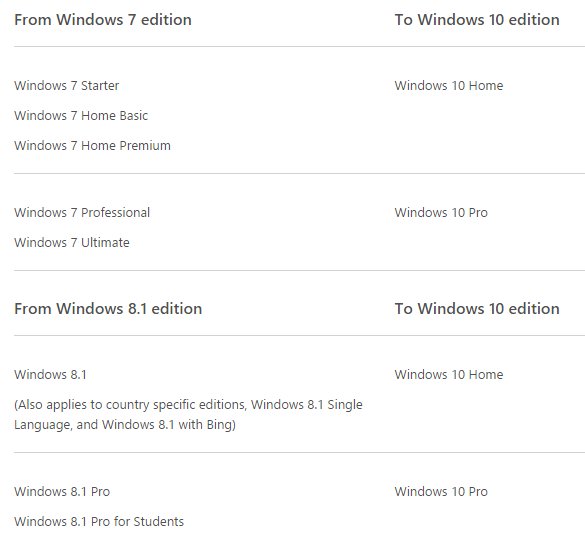
Ci-dessus est un tableau qui explique quelle version de Windows 10 vous aurez en fonction de la version de Windows 7 ou Windows 8.1 que vous avez actuellement. Afin de passer de Windows 10 Home à Pro, vous devrez toujours payer 99 $, ce que Microsoft charge actuellement.
Une autre chose à noter est que si vous mettez à niveau Windows 7 ou Windows 8 vers Windows 10 ou si vous avez une version OEM de Windows 10, après le 29 juillet, vous ne pourrez plus déplacer cette copie de Windows 10 sur un autre ordinateur. À l’heure actuelle, vous pouvez réinstaller Windows 7 ou 8.1 sur un autre ordinateur, puis effectuer la mise à niveau gratuite vers 10. Si vous avez une version commerciale de Windows 10, vous pourrez la déplacer sur un autre ordinateur même après le 29 juillet.
Si votre licence Windows 10 est basée sur une licence Windows 7 ou Windows 8.1 (même une licence de vente au détail) et que vous devez remplacer la carte mère de votre ordinateur, Windows 10 ne sera plus activé. Cela ne fonctionne qu’avec le matériel actuel de cet ordinateur. Cela peut être problématique car si vous avez obtenu la mise à niveau gratuite vers Windows 10 et que vous remplacez un tas de pièces sur votre ordinateur après le 29 juillet 2016, vous vous retrouverez avec une version non authentique de Windows.
Il vous sera alors demandé de payer pour la mise à niveau! Il n’y a que deux solutions à ce stade que je connais: soit ne remplacez aucune pièce majeure sur votre ordinateur ou si vous le devez à cause d’une mauvaise carte mère, etc., appelez Microsoft, expliquez votre situation et ils vous donneront un nouveau code. Le vice-président de l’ingénierie de Microsoft a publié publiquement sur Twitter que vous devrez contacter le support dans ce type de situations.
En termes de virtualisation, Windows 7 était génial car vous pouviez installer une copie sur votre ordinateur et utiliser la même clé pour installer une copie virtuelle de Windows, ce que j’explique ci-dessous. Cependant, avec Windows 10, Microsoft est revenu à l’ancienne. Dans le nouveau contrat de licence, une copie virtuelle de Windows 10 a besoin de sa propre clé de licence.
(iv) Use in a virtualized environment. This license allows you to install only one instance of the software for use on one device, whether that device is physical or virtual. If you want to use the software on more than one virtual device, you must obtain a separate license for each instance.
Windows 7 et 8.1
Pour Windows 7. cela dépend de la version de Windows 7 que vous avez. Vous pouvez avoir une copie préinstallée fournie avec votre ordinateur (OEM), une version de vente au détail achetée dans un magasin ou un pack familial acheté auprès de Microsoft.
Le nombre d’ordinateurs sur lesquels vous pouvez installer Windows 7 est le même quelle que soit l’édition de Windows dont vous disposez : Ultimate, Home Premium, Starter, Professional, etc.
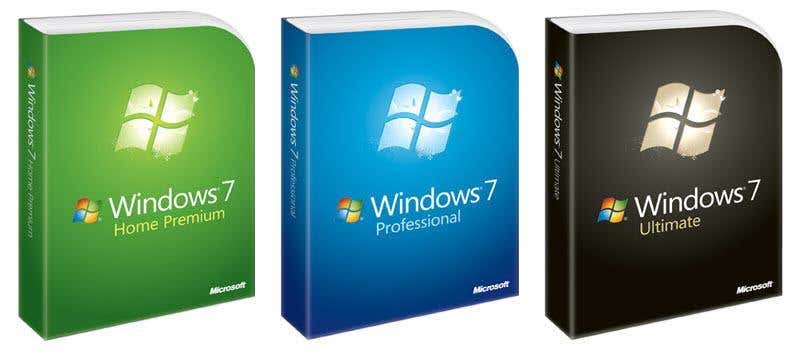
Voici le détail de l’ensemble de la licence et le texte officiel du Contrat de licence de l’utilisateur final pour Windows 7:
DROITS D’INSTALLATION ET D’UTILISATION.
a. One Copy per Computer. You may install one copy of the software on one computer. That computer is the "licensed computer."
b. Licensed Computer. You may use the software on up to two processors on the licensed computer at one time. Unless otherwise provided in these license terms, you may not use the software on any other computer.
c. Number of Users. Unless otherwise provided in these license terms, only one user may use the software at a time.
d. Alternative Versions. The software may include more than one version, such as 32-bit and 64-bit. You may install and use only one version at one time.
Donc, cela indique à peu près le nombre d’ordinateurs sur lesquels vous pouvez installer Windows 7! UN! Maintenant, si vous avez le pack Familial, vous pouvez nettoyer l’installation ou mettre à niveau jusqu’à 3 PC. Notez que pour les versions de Windows 7 retail, vous pouvez également désinstaller Windows 7 d’un PC et l’installer sur un autre, bien que vous deviez peut-être appeler Microsoft lors de son activation.
La seule mise en garde qui est la bienvenue est le fait que vous pouvez installer une autre copie de Windows 7 sur la même machine sous licence dans une machine virtuelle. Cependant, il doit être sur le même ordinateur. Voici le texte officiel:
d. Use with Virtualization Technologies. Instead of using the software directly on the licensed computer, you may install and use the software within only one virtual (or otherwise emulated) hardware system on the licensed computer. When used in a virtualized environment, content protected by digital rights management technology, BitLocker or any full volume disk drive encryption technology may not be as secure as protected content not in a virtualized environment. You should comply with all domestic and international laws that apply to such protected content.
Cela signifie donc que vous pouvez installer VirtualBox ou Hyper-V et faire apparaître votre DVD Windows 7 et y installer une autre copie gratuitement! C’est la seule partie du contrat de licence qui est différente des versions précédentes de Windows.
Pour Windows 8.1, les règles sont à peu près les mêmes. Si vous avez une version OEM de Windows 8.1 ou une version qui a été mise à niveau à partir de Windows 7, vous ne pouvez utiliser cette version que sur cet ordinateur. Si vous devez le déplacer vers un autre ordinateur, vous devrez appeler Microsoft et expliquer la situation.
Si vous avez une version commerciale de 8.1, vous devez d’abord désactiver la licence sur l’ordinateur, puis utiliser la clé de produit sur le nouvel ordinateur pour l’activer. La clé de produit ne peut être utilisée que pour activer un PC à la fois.
Pour la virtualisation, Windows 8.1 a les mêmes termes de licence que Windows 10, ce qui signifie que vous ne pouvez pas utiliser la même clé de produit dans un environnement virtuel. Apparemment, seul Windows 7 vous permettait d’installer une autre copie en utilisant un logiciel de virtualisation sans obtenir une autre licence.